如何利用 “照片” 压缩图片
1、在任务栏的搜索框里输入“照片”。

2、点击“照片”打开应用。也可以在开始菜单中打开,开始>所有程序>照片。
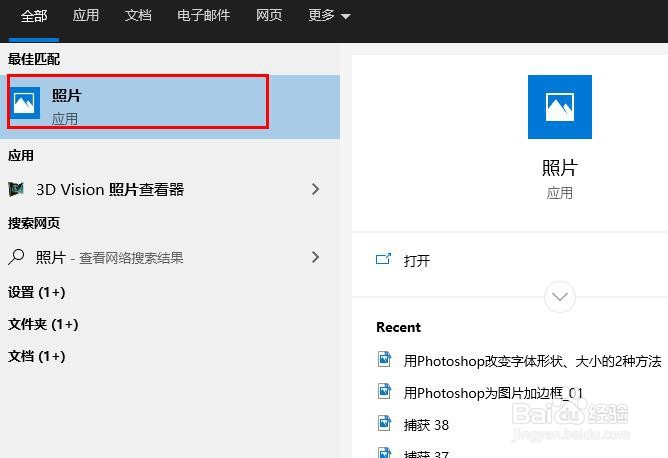
3、点击选择的图片。
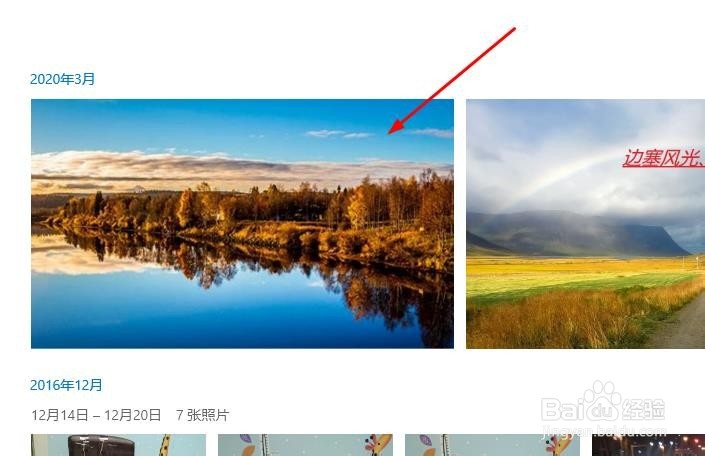
4、右键单击图片,选择“调整大小”。
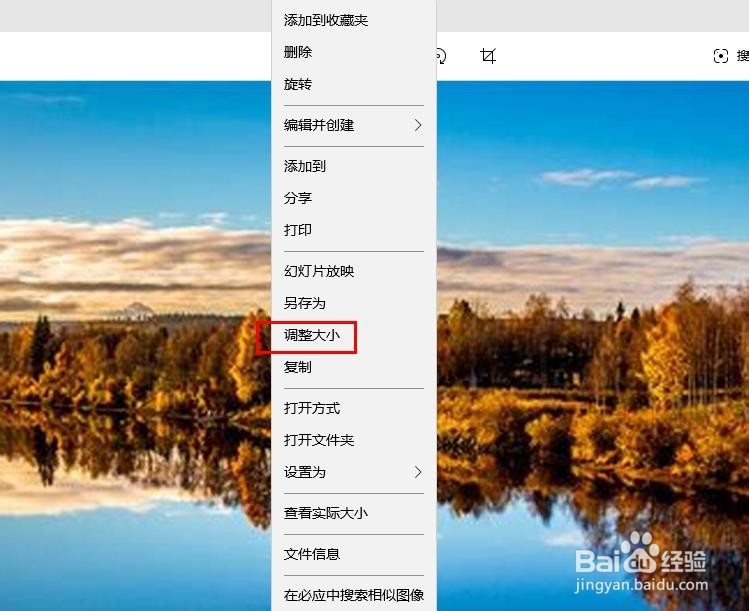
5、点击“自定义”尺寸“C”。
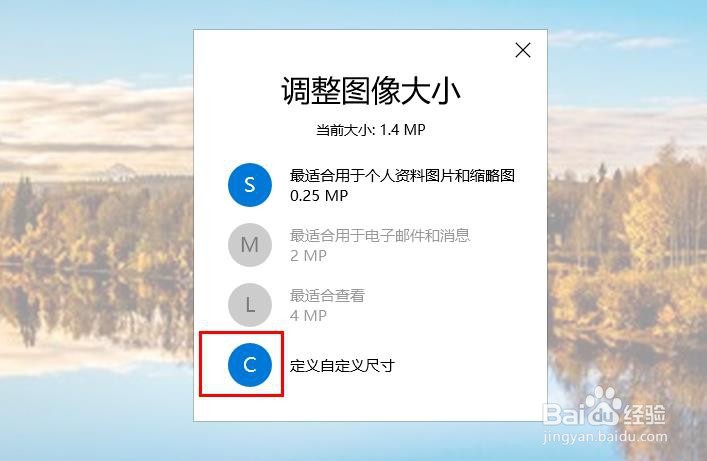
6、默认高宽比是固定的,所调整一个尺寸,另一个尺寸随之也会变更。如果取消复选框,取消原图的高宽比值,图片会变形。
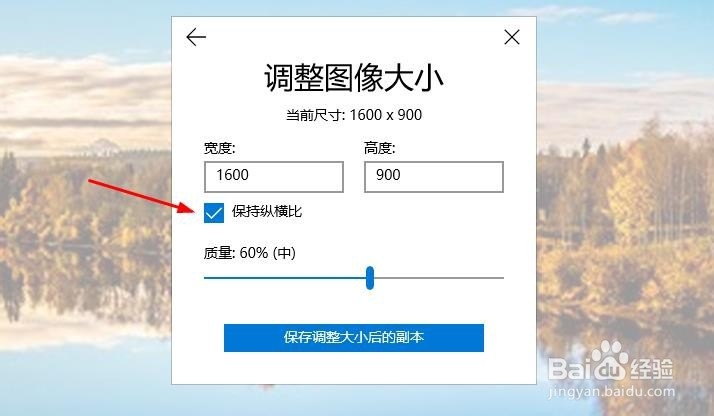
7、然后点击“保存调整后大小到副本”。选择文件夹保存。再重新打开保存的图片,就会看到调整后的大小了。

1、在任务栏的搜索框里输入“照片”。

2、点击“照片”打开应用。也可以在开始菜单中打开,开始>所有程序>照片。
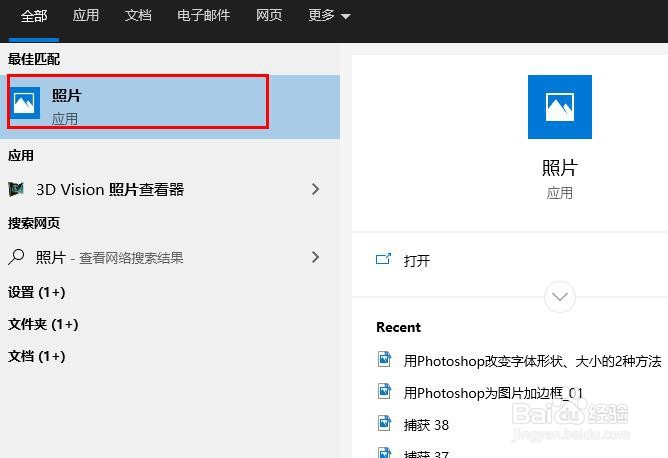
3、点击选择的图片。
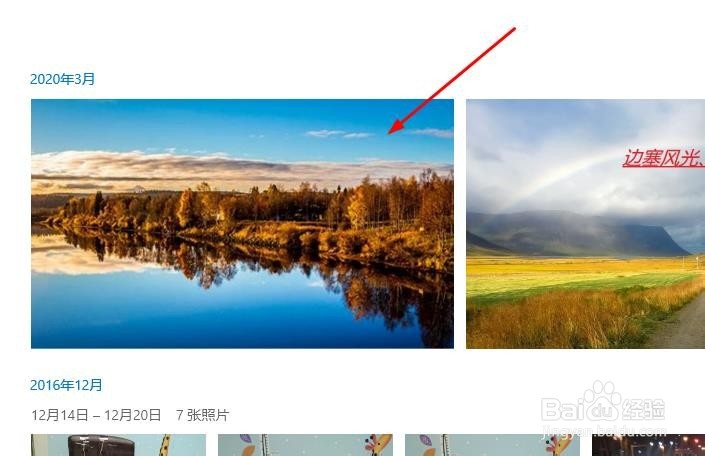
4、右键单击图片,选择“调整大小”。
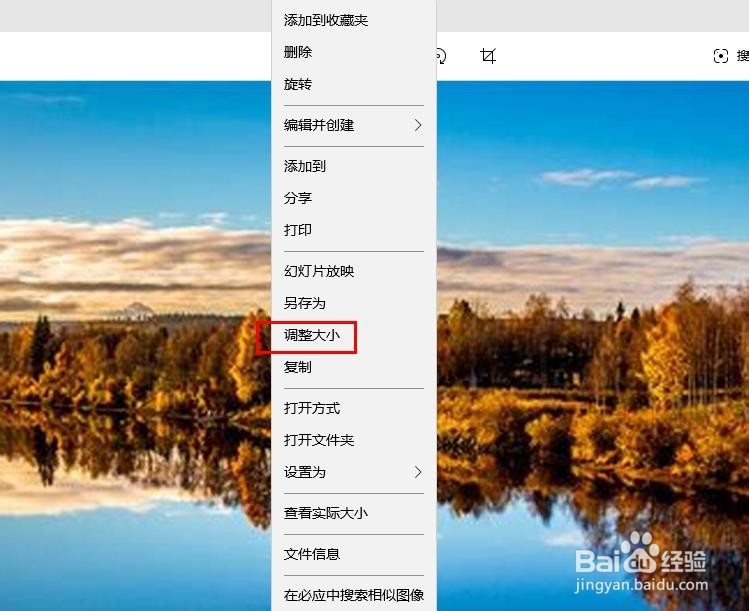
5、点击“自定义”尺寸“C”。
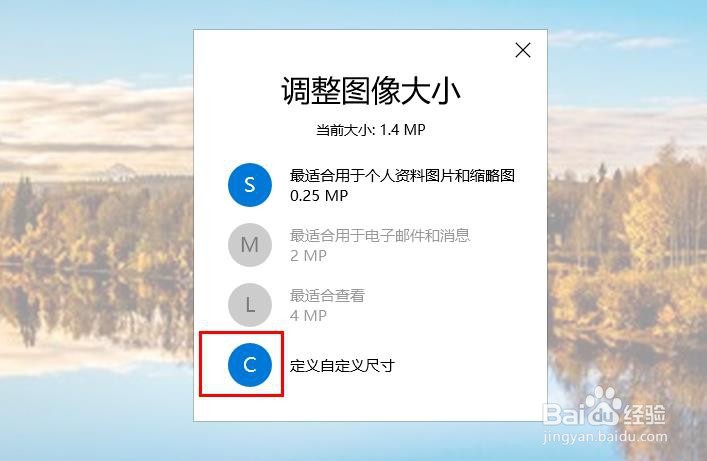
6、默认高宽比是固定的,所调整一个尺寸,另一个尺寸随之也会变更。如果取消复选框,取消原图的高宽比值,图片会变形。
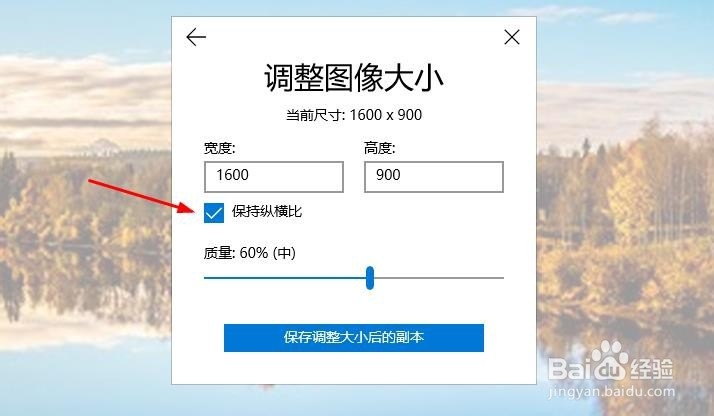
7、然后点击“保存调整后大小到副本”。选择文件夹保存。再重新打开保存的图片,就会看到调整后的大小了。
